Nếu thanh cuộn (scrollbar) mặc định trong ứng dụng Settings và ứng dụng Store khó thấy hoặc khó sử dụng, bạn có thể hiển thị toàn bộ thanh cuộn trong Windows 10. Đây là cách thực hiện!
Ứng dụng Settings đang dần được cải thiện
Microsoft đang cải thiện ứng dụng Settings với mỗi bản phát hành. Có thể là thêm nhiều tùy chọn hơn từ Control Panel hoặc cập nhật thiết kế của nó. Từ từ nhưng chắc chắn, ứng dụng Settings đang trở nên linh hoạt và mạnh mẽ. Trong nỗ lực dọn dẹp và hợp lý hóa giao diện người dùng của ứng dụng Settings và các ứng dụng Store khác, Microsoft đã chọn ẩn các thanh cuộn theo mặc định.
Mặc dù các thanh cuộn được "ẩn", bạn vẫn có thể thấy nó dưới dạng một đường mảnh ở phía bên tay phải của ứng dụng. Khi di chuột qua đường này, bạn sẽ thấy thanh cuộn thực sự đầy đủ và có thể sử dụng nó để cuộn lên và xuống.
Ẩn thanh cuộn làm cho các ứng dụng trông đẹp hơn một chút nhưng gây ảnh hưởng đến trải nghiệm người dùng. Vì vậy, nếu không thích các thanh cuộn ẩn, bạn có thể khiến Windows 10 luôn hiển thị các thanh cuộn bằng cách thay đổi một tùy chọn duy nhất trong ứng dụng Settings. Điều này đặc biệt hữu ích nếu bạn chủ yếu sử dụng con trỏ chuột để di chuyển thanh cuộn. Hãy để Quantrimang.com chỉ cho bạn cách luôn hiển thị thanh cuộn trong Settings và các ứng dụng Store trên Windows 10.
Cách luôn hiển thị thanh cuộn trong Windows 10
Để tắt thanh cuộn ẩn cho các ứng dụng Store trên Windows 10, bạn cần sửa đổi một tùy chọn trong Settings. Nhưng vì bất cứ lý do gì, tùy chọn không dễ tìm trừ khi bạn biết chính xác vị trí của nó. Tuy nhiên, rất dễ dàng để tắt các thanh cuộn ẩn trong Windows 10.
1. Mở ứng dụng Settings. Bạn có thể làm điều đó bằng cách nhấn phím tắt Windows + I hoặc tìm kiếm nó trong menu Start.
2. Sau khi mở ứng dụng Settings, hãy chuyển đến trang Ease of Access.
3. Chọn tab Display trên bảng điều khiển bên trái.
4. Trên bảng điều khiển bên phải, tìm tùy chọn Automatically hide scroll bars in Windows và chuyển công tắc chuyển đổi bên dưới nó sang vị trí Off.
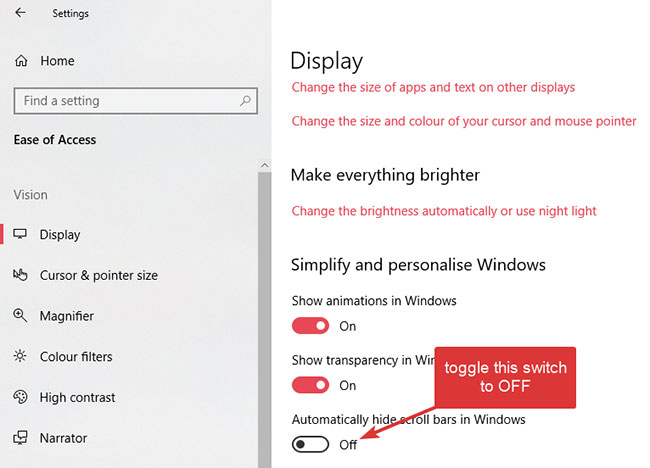
Sự thay đổi sẽ diễn ra tức thời. Ngay sau khi bạn chuyển tùy chọn thành Off, bạn sẽ thấy các thanh cuộn xuất hiện trong ứng dụng Settings và tất cả các ứng dụng Store khác, có thể là ứng dụng Microsoft của bên thứ nhất hoặc bên thứ ba.
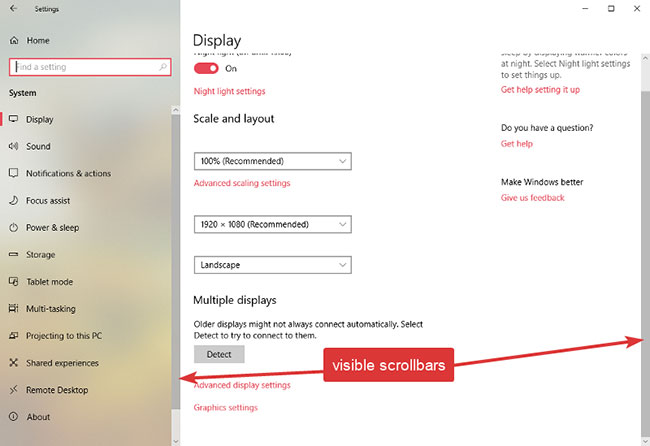
Xem thêm:
 Công nghệ
Công nghệ  AI
AI  Windows
Windows  iPhone
iPhone  Android
Android  Học IT
Học IT  Download
Download  Tiện ích
Tiện ích  Khoa học
Khoa học  Game
Game  Làng CN
Làng CN  Ứng dụng
Ứng dụng 

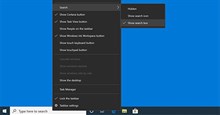


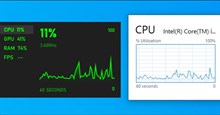

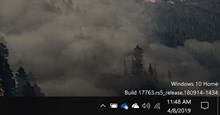

 Windows 11
Windows 11  Windows 10
Windows 10  Windows 7
Windows 7  Windows 8
Windows 8  Cấu hình Router/Switch
Cấu hình Router/Switch 









 Linux
Linux  Đồng hồ thông minh
Đồng hồ thông minh  macOS
macOS  Chụp ảnh - Quay phim
Chụp ảnh - Quay phim  Thủ thuật SEO
Thủ thuật SEO  Phần cứng
Phần cứng  Kiến thức cơ bản
Kiến thức cơ bản  Lập trình
Lập trình  Dịch vụ công trực tuyến
Dịch vụ công trực tuyến  Dịch vụ nhà mạng
Dịch vụ nhà mạng  Quiz công nghệ
Quiz công nghệ  Microsoft Word 2016
Microsoft Word 2016  Microsoft Word 2013
Microsoft Word 2013  Microsoft Word 2007
Microsoft Word 2007  Microsoft Excel 2019
Microsoft Excel 2019  Microsoft Excel 2016
Microsoft Excel 2016  Microsoft PowerPoint 2019
Microsoft PowerPoint 2019  Google Sheets
Google Sheets  Học Photoshop
Học Photoshop  Lập trình Scratch
Lập trình Scratch  Bootstrap
Bootstrap  Năng suất
Năng suất  Game - Trò chơi
Game - Trò chơi  Hệ thống
Hệ thống  Thiết kế & Đồ họa
Thiết kế & Đồ họa  Internet
Internet  Bảo mật, Antivirus
Bảo mật, Antivirus  Doanh nghiệp
Doanh nghiệp  Ảnh & Video
Ảnh & Video  Giải trí & Âm nhạc
Giải trí & Âm nhạc  Mạng xã hội
Mạng xã hội  Lập trình
Lập trình  Giáo dục - Học tập
Giáo dục - Học tập  Lối sống
Lối sống  Tài chính & Mua sắm
Tài chính & Mua sắm  AI Trí tuệ nhân tạo
AI Trí tuệ nhân tạo  ChatGPT
ChatGPT  Gemini
Gemini  Điện máy
Điện máy  Tivi
Tivi  Tủ lạnh
Tủ lạnh  Điều hòa
Điều hòa  Máy giặt
Máy giặt  Cuộc sống
Cuộc sống  TOP
TOP  Kỹ năng
Kỹ năng  Món ngon mỗi ngày
Món ngon mỗi ngày  Nuôi dạy con
Nuôi dạy con  Mẹo vặt
Mẹo vặt  Phim ảnh, Truyện
Phim ảnh, Truyện  Làm đẹp
Làm đẹp  DIY - Handmade
DIY - Handmade  Du lịch
Du lịch  Quà tặng
Quà tặng  Giải trí
Giải trí  Là gì?
Là gì?  Nhà đẹp
Nhà đẹp  Giáng sinh - Noel
Giáng sinh - Noel  Hướng dẫn
Hướng dẫn  Ô tô, Xe máy
Ô tô, Xe máy  Tấn công mạng
Tấn công mạng  Chuyện công nghệ
Chuyện công nghệ  Công nghệ mới
Công nghệ mới  Trí tuệ Thiên tài
Trí tuệ Thiên tài